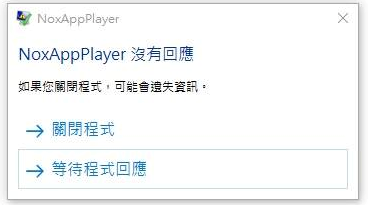
當部分用戶在開啟模擬器時候,發生上面圖示所顯示錯誤訊息,該如何處理呢? 現在就交給大家!
首先點擊開始功能表按鈕,把滑鼠指向“ 我的電腦 ”。然後點擊滑鼠右鍵,在彈出來的功能表中選擇“ 內容 ”,如圖所示
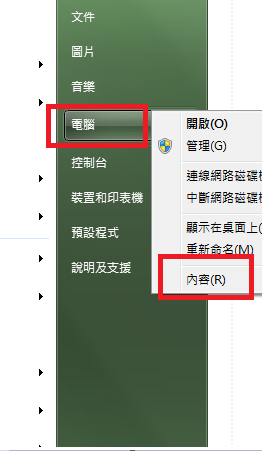
然後在系統信息窗口中,點擊左邊的“ 進階系統設定”,如圖所示
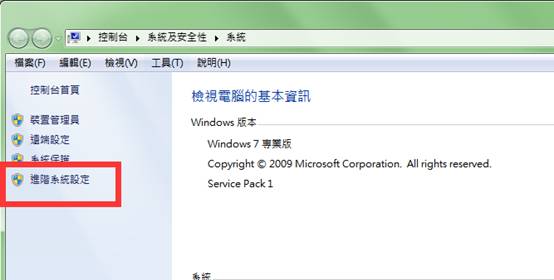
接下來在系統內容窗口中,選中“ 進階 ”選項卡,點擊效能下面的“ 設定 ”按鈕,如圖所示
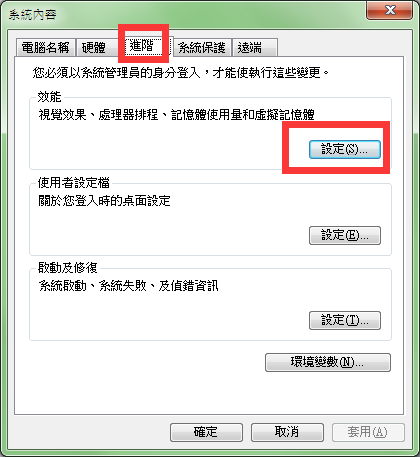
在效能選項窗口中選中“ 進階 ”選項卡,然後點擊下面的“ 變更 ”按鈕,如圖所示
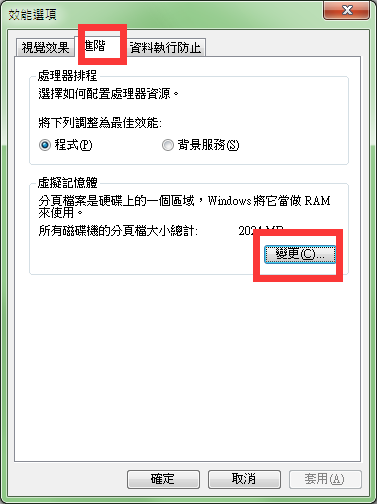
接下來我們就可以對虛擬記憶體的大小進行設置了。先取消“自動管理所有磁碟的分頁文件大小”前面的小勾,然後我們再選中“ 自定義大小 ”,如圖所示
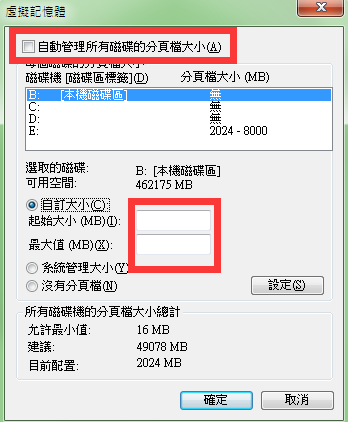
在設置虛擬記憶體大小的時候,不是越大越好。應該根據我們的實際物理記憶體來設置,一般是物理實際記憶體的1.5倍左右。比如我的電腦記憶體是2G的,建議設置虛擬記憶體的大小在2048M到4096M,輸入完成以後,點擊“ 設定 ”按鈕,如圖所示
注:1G=1024M
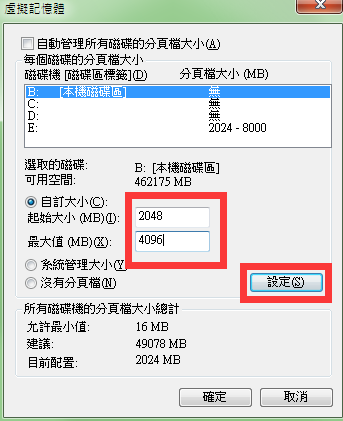
設置完成以後,我們就可以看到在C盤的虛擬記憶體大小已經更改為我們設置的大小了。然後點擊下方的“ 確定 ”按鈕,如圖所示
注:我們也可以把虛擬記憶體分頁文件設置在其它盤,比如D,E盤等,建議設置在C 盤。
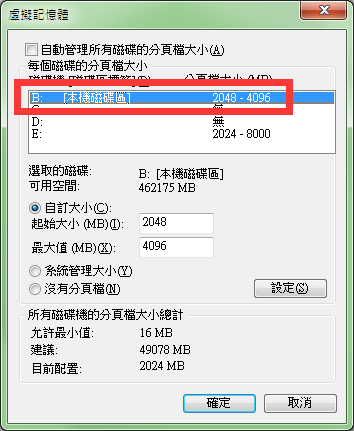
接下來系統會提示我們需要重新啟動電腦才能使更改生效,再次點擊“ 確定”按鈕,如圖所示
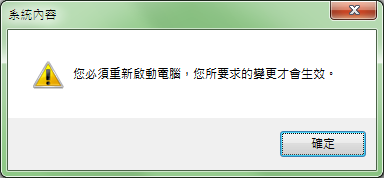
最後一路點擊“ 確定 ”按鈕,系統會再次提醒我們“ 必須立即啟動才能生效 ”。根據自己的需要選擇“ 立即重啟或稍後重啟 ”,如圖所示
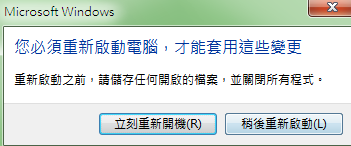
總結:虛擬記憶體對於有時候出現的內存開銷緊張的情況是非常有必要的,可以緩解當前系統記憶體不足的問題。但如果我們的電腦長期處於記憶體不夠用的狀態, 建議還是增加物理記憶體條來解決根本問題。
夜神安卓模擬器粉絲頁
https://www.facebook.com/twnox/
